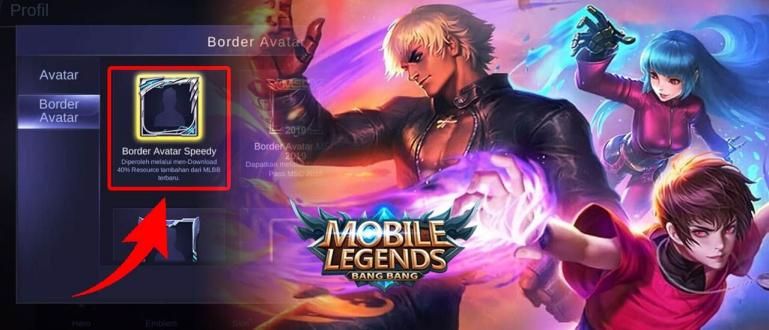গেমিং কন্টেন্ট স্রষ্টা হতে চান কিন্তু গেম রেকর্ড সফ্টওয়্যার কীভাবে ব্যবহার করবেন তা নিয়ে বিভ্রান্ত? চিন্তা করবেন না, ApkVenue আপনাকে শেখাবে কিভাবে XSplit Gamecaster ব্যবহার করে গেম রেকর্ড করতে হয়।
আপনি কি গেমিং কন্টেন্ট স্রষ্টা হতে চান কিন্তু কিভাবে আপনার গেমপ্লে রেকর্ড করবেন তা জানেন না?
যদিও আপনার শুধুমাত্র আপনার ডেস্কটপ বা স্মার্টফোনের মূলধন, একটি ইন্টারনেট সংযোগ এবং একটি গেম রেকর্ডিং অ্যাপ্লিকেশন প্রয়োজন, আপনি জানেন।
ঠিক আছে, এই নিবন্ধে, ApkVenue আলোচনা করবে কিভাবে ডেস্কটপের জন্য একটি গেম রেকর্ডার অ্যাপ্লিকেশন ব্যবহার করতে হয়, যথা এক্সস্প্লিট গেমকাস্টার.
কৌতূহলী? তাহলে নিচের জাকার নিবন্ধটি পড়তে থাকুন, ঠিক আছে?
XSplit Gamecaster ব্যবহার করে কিভাবে সহজেই গেম রেকর্ড করবেন
সমস্ত গেম রেকর্ডিং সফ্টওয়্যারগুলির মধ্যে যা আপনি একটি বিষয়বস্তু নির্মাতা হতে ব্যবহার করতে পারেন, এক্সস্প্লিট গেমকাস্টার সেরা এক.
OBS এবং Bandicam এর তুলনায় XSplit অপারেশন সহজ। শুধু একটি বোতাম টিপে, আপনি আপনার গেমটি মসৃণভাবে এবং কোনো ব্যবধান ছাড়াই রেকর্ড করতে পারবেন।
XSplit Gamecaster এর একটি সুবিধা হল যে আপনি তৃতীয় পক্ষের সফ্টওয়্যার ব্যবহার করার প্রয়োজন ছাড়াই আপনার রেকর্ড করা গেমের ভিডিওগুলি সরাসরি সফ্টওয়্যারে সম্পাদনা করতে পারেন।
আর কোন ঝামেলা ছাড়াই, XSplit Gamecaster ব্যবহার করে কিভাবে সহজেই গেম রেকর্ড করা যায় তা এখানে। এটা দেখ!
ধাপ 1 - XSplit Gamecaster সফ্টওয়্যার ডাউনলোড এবং ইনস্টল করুন
- আপনি ওয়েবসাইটে XSplit Gamecaster সফ্টওয়্যার ডাউনলোড করতে পারেন অথবা আপনি Jaka নীচে দেওয়া লিঙ্ক থেকে সরাসরি XSplit ডাউনলোড করতে পারেন।
 XSplit ভিডিও ও অডিও অ্যাপস ডাউনলোড করুন
XSplit ভিডিও ও অডিও অ্যাপস ডাউনলোড করুন - নির্দেশাবলী অনুসরণ করে আপনার ডেস্কটপে XSplit Gamecaster সফ্টওয়্যার ইনস্টল করুন।
ধাপ 2 - একটি XSplit Gamecaster অ্যাকাউন্ট তৈরি করুন
- আপনি যদি XSplit Gamecaster ইন্সটল করে থাকেন, তাহলে এই সফ্টওয়্যারটি ব্যবহার করার জন্য আপনাকে প্রথম পদক্ষেপটি করতে হবে।

- আপনি একটি অ্যাকাউন্ট দিয়ে নিবন্ধন করতে পারেন টুইটার, ফেসবুকএমনকি অ্যাকাউন্ট বাষ্প. Jaka যে স্টিম অ্যাকাউন্টটি ব্যবহার করে জাকা নিবন্ধন করে।

একটি অ্যাকাউন্ট সক্রিয়করণ লিঙ্ক পেতে আপনার ইমেল লিখুন.
আপনার ডেস্কটপে আপনার XSplit Gamecaster অ্যাকাউন্ট সক্রিয় করতে আপনার ইমেলে লিঙ্কটি খুলুন।
ধাপ 3 - XSplit Gamecaster সফ্টওয়্যার খুলুন
- ক্লিক চালিয়ে যান XSplit গেমকাস্টার সফ্টওয়্যারের বিনামূল্যে সংস্করণ ব্যবহার চালিয়ে যেতে XSplit উইন্ডোতে। বিনামূল্যের সংস্করণে, আপনি অফার করা প্রিমিয়াম বৈশিষ্ট্যগুলি অ্যাক্সেস করতে পারবেন না।

ধাপ 4 - XSplit Gamecaster সেটিংস সেট করা
- ট্যাব নির্বাচন করুন সেটিংস প্রধান মেনুতে। বিভাগে ডিভাইস, আপনি যেমন ব্যবহার করবেন টুল নির্বাচন করুন ওয়েবক্যাম এবং মাইক্রোফোন রেকর্ড করতে

- বিভাগে খেলা ক্যাপচার, পছন্দ করা রেকর্ড সেটিংস. রেকর্ড সেটিংস সেট করা হবে স্বয়ংক্রিয় গতানুগতিক. আপনি আপনার পছন্দ অনুযায়ী সেটিংস কাস্টমাইজ করতে পারেন।

এটি পরিবর্তন করতে স্বয়ংক্রিয় ক্লিক করুন কাস্টম, তারপর একটি নতুন পর্দা প্রদর্শিত হবে.
পছন্দ করা রেজোলিউশন আপনার পছন্দ অনুযায়ী রেকর্ডিং রেজোলিউশন পরিবর্তন করতে. আপনি যত বেশি রেজোলিউশন বেছে নেবেন, রেকর্ডিংয়ের মান তত বেশি হবে। যাইহোক, ব্যান্ডউইথ আরও বড় হবে এবং আপনার CPU আরও কঠোর পরিশ্রম করবে।
পছন্দ করা কোডেক সেটিংস সেট করতে এনকোডিং যে আপনি ব্যবহার করেন। ডিফল্ট সেটিংসে, আপনি স্বয়ংক্রিয়ভাবে x264 বিকল্পটি নির্বাচন করবেন। আপনি যদি একটি VGA কার্ড ব্যবহার করেন, তাহলে আপনি এটি করতে আপনার VGA কার্ড বেছে নিতে পারেন এনকোডিং.
সেটিংসে চক্রের হার, আপনি আপনার ইচ্ছামত রেকর্ডিং FPS সেটিংস সেট করতে পারেন। দুর্ভাগ্যবশত, আপনি শুধুমাত্র 60 FPS এ রেকর্ড করতে পারবেন যদি আপনার কাছে XSplit Gamecaster প্রিমিয়াম লাইসেন্স না থাকে।
পছন্দ করা গুণমান আপনি রেকর্ডিং মান কত উচ্চ হতে চান সেট করতে. 4টি মানের বিকল্প রয়েছে, যথা স্ট্যান্ডার্ড, উচ্চ, সুউচ্চ, এবং অতিউচ্চ.
রেকর্ডের জন্য, উচ্চ মানের রেকর্ডিংয়ের জন্য একটি বড় জায়গা এবং সেরা VGA কার্ডের প্রয়োজন। আপনি যদি শুধুমাত্র বিকল্পগুলির সাথে কোডেক ব্যবহার করেন তবে আপনি সেরা ফলাফল পাবেন না x264.
বিভক্ত ফাইল আপনি যদি আপনার রেকর্ডিংকে কয়েকটি ছোট ভিডিওতে ভাগ করতে চান তবে দরকারী। আপনি বিভক্ত করা রেকর্ডিং সর্বোচ্চ আকার সেট করতে পারেন.
বাক্সটি যাচাই কর মাল্টিট্র্যাক রেকর্ডিং তৈরি করুন আপনি যদি ভিডিও এবং অডিও রেকর্ডিং আলাদা করতে চান। আপনি যদি রেকর্ডিংটি আরও সম্পাদনা করতে চান তবে এই বিকল্পটি ব্যবহার করুন৷
আপনার ইচ্ছা মত সেটিংস সেট করার পরে, ক্লিক করুন বন্ধ মূল মেনুতে ফিরে যেতে।

ধাপ 5 - XSplit Gamecaster এর সাথে গেম রেকর্ড করা
আপনি যে গেমটি রেকর্ড করতে চান সেটি লিখুন।
আপনি যখন গেমটিতে প্রবেশ করবেন, বোতাম টিপুন শিফট + ট্যাব XSplit Gamecaster ওভারলে খুলতে আপনার কীবোর্ডে।
ক্লিক রেকর্ড খেলা রেকর্ডিং শুরু করতে. প্রেস বাটন শিফট + ট্যাব রেকর্ডিং বন্ধ করতে আবার আপনার কীবোর্ডে।

ধাপ 6 - রেকর্ডিং ফাইলের অবস্থান
আপনার গেম থেকে প্রস্থান করুন, তারপর আবার XSplit Gamecaster সফ্টওয়্যার খুলুন।
প্রধান মেনুতে, ট্যাবে ক্লিক করুন রেকর্ডিং আপনার রেকর্ডিং অ্যাক্সেস করতে ডান কোণে।
আপনি তারিখ, সময়কাল, বিন্যাস, আকার এবং অন্যান্য থেকে শুরু করে আপনার রেকর্ডিংয়ের বিশদ বিবরণ দেখতে পারেন।
আপনি রেকর্ডিংয়ের নাম দিতে পারেন এবং এটি সরাসরি YouTube, Twitter বা Facebook-এ আপলোড করতে পারেন।

ধাপ 7 - সম্পন্ন
আপনি XSplit Gamecaster ব্যবহার করে গেমটি সফলভাবে রেকর্ড করেছেন। এটা সম্পর্কে কিভাবে, দল? খুব সহজ, তাই না?
XSplit Gamecaster ব্যবহার করে কিভাবে সহজেই ডেস্কটপে গেম রেকর্ড করা যায় সে বিষয়ে জাকার নিবন্ধ। আশা করি এই নিবন্ধটি আপনাকে সাহায্য করতে পারে, দল.
পরবর্তী জাকা নিবন্ধে দেখা হবে!
এছাড়াও সম্পর্কে নিবন্ধ পড়ুন খেলা রেকর্ড বা থেকে অন্যান্য আকর্ষণীয় নিবন্ধ প্রমেশ্বর পদ্মনাবা